操作4k对齐详解
固态硬盘装系统如何4k对齐

固态硬盘装系统如何4k对齐4k对齐一般是在分区格式化时进行操作的。
一般重装系统前如果已经4K对齐过了,重装系统时不需要格式化分区的话,是不需要再进行4K对齐的操作的。
什么是4K对齐首先要搞清楚什么是4k对齐。
以前是机械硬盘的时候,每个扇区是512字节,SSD为了提高容错能力和读写速度,采用每个扇区4096 个字节,也就是“4K扇区”,4K对齐就是符合“4K扇区”格式化的硬盘,并且每扇区4K的规则写入数据。
如果4K不对齐,数据写入点正好在2个4k扇区之间,也就是写入最小的数据,也要用到2个4K扇区,这样造成跨区读写,影响读写速度。
由于SSD写入次数有限,4K不对齐,不但性能下降,还会影响硬盘寿命。
如何4K对齐1.如有必要可以先检测一下是否4K对齐,AS SSD Benchmark V1.7,如果显示红色的“xxK - BAD”说明SSD未4K对齐。
若“msahci - OK”处显示“pciide-BAD”,则需要重启电脑进入BIOS 里设置硬盘访问模式为AHCI。
2.新硬盘可以用U盘启动装机工具,使用启动盘自带的DiskGenius进行分区和格式操作,进行4K对齐。
打开DiskGenius后点击快速分区。
勾选“对齐分区到此扇区的整数倍”,选择4096扇区。
弹出的菜单点“是”,保存即可。
3赞踩 2评论分享举报MrCStudio04-06 22:10 关注首先说明一下4K对齐对系统的重要性,自从Windows 7之后,不管是机械硬盘还是固态硬盘,在4K对齐之后性能都可以得到大幅的提升。
所谓的4K对齐就是硬盘的分区起始偏移是否可以被4096整除。
在实际的操作中可以是把要装系统的硬盘,通过另一台电脑自带的格式化工具格式化一下,需要注意的是格式化的参数设置,其中重要的就是分配单元大小的选项,上述的方式,仅限于Ghost版本的系统,其实还有一种无形的硬盘4K对齐的方式,那就是安装系统的时候,使用系统安装过程中的格式化工具格式化一下硬盘,也是可以达到4k对齐的目的的。
4K对齐(图解
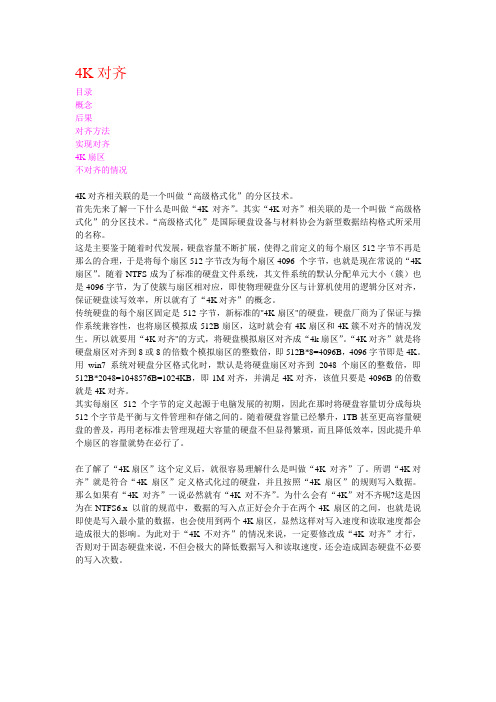
4K对齐目录概念后果对齐方法实现对齐4K扇区不对齐的情况4K对齐相关联的是一个叫做“高级格式化”的分区技术。
首先先来了解一下什么是叫做“4K 对齐”。
其实“4K对齐”相关联的是一个叫做“高级格式化”的分区技术。
“高级格式化”是国际硬盘设备与材料协会为新型数据结构格式所采用的名称。
这是主要鉴于随着时代发展,硬盘容量不断扩展,使得之前定义的每个扇区512字节不再是那么的合理,于是将每个扇区512字节改为每个扇区4096 个字节,也就是现在常说的“4K 扇区”。
随着NTFS成为了标准的硬盘文件系统,其文件系统的默认分配单元大小(簇)也是4096字节,为了使簇与扇区相对应,即使物理硬盘分区与计算机使用的逻辑分区对齐,保证硬盘读写效率,所以就有了“4K对齐”的概念。
传统硬盘的每个扇区固定是512字节,新标准的"4K扇区"的硬盘,硬盘厂商为了保证与操作系统兼容性,也将扇区模拟成512B扇区,这时就会有4K扇区和4K簇不对齐的情况发生。
所以就要用“4K对齐"的方式,将硬盘模拟扇区对齐成“4k扇区”。
“4K对齐”就是将硬盘扇区对齐到8或8的倍数个模拟扇区的整数倍,即512B*8=4096B,4096字节即是4K。
用win7系统对硬盘分区格式化时,默认是将硬盘扇区对齐到2048个扇区的整数倍,即512B*2048=1048576B=1024KB,即1M对齐,并满足4K对齐,该值只要是4096B的倍数就是4K对齐。
其实每扇区512个字节的定义起源于电脑发展的初期,因此在那时将硬盘容量切分成每块512个字节是平衡与文件管理和存储之间的。
随着硬盘容量已经攀升,1TB甚至更高容量硬盘的普及,再用老标准去管理现超大容量的硬盘不但显得繁琐,而且降低效率,因此提升单个扇区的容量就势在必行了。
在了解了“4K扇区”这个定义后,就很容易理解什么是叫做“4K 对齐”了。
所谓“4K对齐”就是符合“4K扇区”定义格式化过的硬盘,并且按照“4K 扇区”的规则写入数据。
固态硬盘4K对齐教程

一直在问4K对齐是什么如何4K对齐今天咱们就来讨论一下常说SSD要注意分区对齐,那这个对齐究竟是什么?要怎么分区才能对齐呢?在谈对齐以前,咱们先说说大多用户都相对熟悉的分区,此刻论坛不时能见到类似“我的SSD是拿来装系统的,还需要分区吗?”这样的提问求助,但这种问题,首先就犯了一个常识性的严重错误。
这个错误就是把分区和不分区的概念完全弄错了。
在他们口中的不分区,实质是指只把硬盘划分为单唯一个分区利用,而分区则是把硬盘划分为多个分区利用。
因此,看到这里,大家应该都明白错误在什么地方了。
无论你是单独划分一个分区,仍是划分多个分区,这都需要进行分区操作。
分区这两个字的意思是划分分区,但不知道何时起,却被人误解成了划分多个分区。
目前咱们利用的存储设备,无论是HDD、SSD或其它如U盘、闪存卡等等,不划分分区,在咱们的操作系统上都是无法被利用来寄存数据的,要寄存数据,首先就必需进行分区。
那么此刻回到上面那个问题,咱们利用SSD,有无需要划分多个分区呢?在以前,咱们为硬盘划分多个分区的原因,大致有以下四点:1.方便重装操作系统、2.旧式文件系统对分区尺寸的限制、3.控制磁盘碎片对硬盘性能产生的影响、4.用户对数据归类整理的需要。
第一个原因大家都清楚,若不为系统划分多个分区,重装时通常会致使要删除掉硬盘内的所有数据,如有必需保留的数据,便需要进行额外的备份操作。
第二个原因是旧时的FAT32文件系统,对单个分区尺寸存在必然的限制,致使用户无法把1个大容量的硬盘单独划分为1个分区。
第3个原因是HDD的操作原理致使它一定会产生磁盘碎片进而影响磁盘性能表现,而适当的划分分区来寄存数据,能减低这种影响。
最后的原因可说是大多数用户的习惯,除一、2两个原因被强迫划分多个分区外,大家也都习惯以不同分区来归类寄存的数据。
上面4个原因,目前WIN7系统相对于以前的系统来讲,稳定性已提高极多,还原操作也比以前更方便效果更好,而且以目前所知,下一代的WIN8系统还会有更多的改善,只要咱们合理利用系统不胡乱操作,重装系统的需要已经大大减少;此刻大家都已习惯利用NTFS等较新式的文件系统,分区尺寸的限制对咱们来讲已算大体不存在;由于SSD的特性,咱们更不需要担忧磁盘碎片对性能的影响;因此必需划分多个分区的理由可说仅剩下最后的一个:咱们对数据归类整理的需要。
硬盘4k对齐方法

硬盘4k对齐方法硬盘4K对齐方法是指将硬盘的分区或文件系统进行4K对齐,以优化硬盘的读写性能。
在传统硬盘的发展过程中,磁盘扇区的大小由最开始的512字节逐渐增加到了4K字节。
然而,由于历史原因和兼容性问题,很多硬盘的分区或文件系统并没有进行4K对齐,这就导致了一些性能上的损失。
下面将详细介绍硬盘4K对齐的方法。
1. 确保硬盘的物理对齐:物理对齐是指将硬盘扇区的起始位置对齐到4K边界上。
在购买新硬盘时,很多硬盘已经进行了4K物理对齐,因此不需要额外操作。
但如果是老硬盘或者在重新分区时,需要特别关注物理对齐问题。
可以通过查看硬盘的技术规格或者使用相关工具来确认硬盘是否已经进行了4K物理对齐。
2. 分区对齐:正确的分区对齐可以提高硬盘的性能。
在Windows操作系统中,默认的分区对齐值是以扇区(也就是512字节)为单位的,这样就无法完全对齐4K字节的硬盘。
为了分区对齐,可以使用一些工具或者在安装操作系统时手动设置。
2.1 使用工具对齐分区:有一些专门的工具可以帮助进行分区对齐,例如AOMEI Partition Assistant、MiniTool Partition Wizard等。
这些工具提供了对齐选项,可以让用户选择4K对齐。
2.2 手动设置分区对齐:如果你选择手动设置分区对齐,你需要先了解硬盘的物理扇区大小,然后根据其大小设置正确的对齐值。
有一些常见的对齐规则可以参考:- 对于4K物理扇区的硬盘,对齐值应该是8个扇区的大小,也就是4096字节。
- 对于512字节物理扇区的硬盘,对齐值应该是1个扇区的大小,也就是512字节。
在Windows中进行手动设置时,可以通过diskpart命令行工具或者一些分区管理工具来完成。
具体的步骤可以参考相关工具的帮助文档。
3. 文件系统对齐:分区对齐完成后,还需要确保文件系统也进行了4K对齐。
对于不同的操作系统和文件系统,对齐方法略有不同。
3.1 Windows文件系统对齐:在Windows系统中,默认的NTFS文件系统会自动进行4K对齐,因此一般不需要额外操作。
新买的固态硬盘怎么4k对齐

新买的固态硬盘怎么4k对齐引言:在购买固态硬盘(SSD)后,很多人可能会遇到4k对齐的问题。
这是因为固态硬盘通常使用4k大小的扇区对数据进行存储,而传统的硬盘使用512字节的扇区。
如果在4k硬盘上使用传统的512字节对齐方式,可能会降低硬盘性能。
本文将介绍什么是4k对齐以及如何在新买的固态硬盘上进行4k对齐的操作。
什么是4k对齐?4k对齐是指将存储设备的分区和文件系统的起始位置对齐到4k扇区的边界上。
固态硬盘中的每个扇区大小为4k,而一些旧的操作系统和磁盘工具默认使用512字节的扇区,这就导致了4k硬盘上的对齐问题。
如果不进行4k对齐,固态硬盘上的数据读取和写入可能会不够高效,从而降低硬盘的性能。
如何进行4k对齐?以下是一些常用的方法来在新买的固态硬盘上进行4k对齐:1. 使用Windows操作系统进行4k对齐:- 在Windows 10或更高版本上,通常会自动进行4k对齐,无需进一步操作。
- 但是,在较旧的Windows版本上,你可能需要手动进行对齐操作。
- 有一些第三方工具可以帮助你在Windows上进行4k对齐,例如Paragon Alignment Tool等。
你可以从官方网站下载并安装这些工具,然后按照说明进行操作。
2. 使用Mac操作系统进行4k对齐:- 在Mac上,通常会自动进行4k对齐。
- 但是,如果你需要手动进行对齐操作,可以使用磁盘工具(Disk Utility)应用程序。
- 打开磁盘工具应用程序,选择你的固态硬盘,然后点击“抹掉”选项卡。
- 在“格式”下拉菜单中选择“Mac OS 扩展(日志式)”,然后点击“抹掉”按钮。
3. 使用Linux操作系统进行4k对齐:- 在Linux上,你可以使用工具来对齐固态硬盘,例如GParted 等。
- 打开GParted,选择你的固态硬盘,然后选择“设备”-> “创建分区表”。
- 在“创建分区表”对话框中,选择GPT分区表类型,然后点击“应用”按钮。
4K对齐是什么意思如何4K对齐

4K对齐是什么意思如何4K对齐4K对齐的起因由于硬盘容量的不断升级加⼤,使得之前定义的每个扇区512字节不再是那么的合理,于是将每个扇区512字节改为每个扇区4096个字节,也就是现在常说的“4K扇区”。
每扇区512个字节的定义起源于电脑发展的初期,当时将硬盘容量切分成每块512个字节是平衡与⽂件管理和存储之间的。
由于现在主流硬盘容量已经攀升到1TB,2TB甚⾄更⾼,再⽤⽼标准去管理现超⼤容量的硬盘不但显得繁琐,⽽且降低效率,因此提升单个扇区的容量就势在必⾏了。
4K对齐的好处如果4k不对齐,例如在NTFS6.x 以前的规范中,数据的写⼊点正好会介于在两个4K 扇区的之间,也就是说即使是写⼊最⼩量的数据,也会使⽤到两个4K扇区,这样造成跨区读写,读写次数放⼤⾼,从⽽影响读写速度。
对于现在出的固态硬盘,由于写⼊次数有限,如果4K不对齐,不但性能下降,⽽且寿命也会缩短。
所有采⽤"⾼级格式化"的硬盘也需要对齐,不然影响性能。
现在的⼤容量机械硬盘,多数⽀持⾼级格式化,也就是采⽤4k格式化。
对于机械硬盘虽然4K对齐不是必须的,但是还是建议使⽤4K对齐。
如何查看4K对齐和如何4K对齐这⾥介绍种简单的⽅法,直接到本站下载DiskGenius,下载好后运⾏软件。
点击【⼯具】--【分区4KB扇区对齐检测】,如下图所⽰:点击⼯具--分区4KB扇区对齐检测点击后,如下图所⽰,对齐那⼀列如果显⽰是Y就表⽰已经对齐了,如果现⾏N就表⽰还没有对齐看对齐列现实Y还是N下⾯讲解如何做4K对齐,格式化分区法,简单快速但是会清空要对齐的盘符全部数据具体操作为,运⾏DiskGenius后,点击要对齐的分区然后点击格式化。
如下图,我这⾥是点击D盘然后点格式化格式化点击后我们这⾥选择4096然后点击格式化按钮即可。
选择4096结尾对于新的硬盘如果在PE下重新分区的话,要做全盘4K对齐很简单直接运⾏DiskGenius点击快速分区然后勾选对齐选择4096即可。
4k对齐是什么意思实测4k对齐2048和4096的区别

4k对齐是什么意思实测4k对齐2048和4096的区别 有⼈说如果使⽤的是win7,8之类的操作系统,⽤2048扇区对齐就可以了。
还有⼈说64位操作系统应当⽤4096扇区对齐,32位操作系统才⽤2048扇区对齐。
到底那种说法更有道理呢?还是⽤实测来说明吧。
4K对齐是什么意思? 4k对齐是硬盘分区中的⼀个专业术语,4K对齐就是符合4K扇区定义格式化过的硬盘,并且按照4K扇区的规则写⼊数据。
⼀般来说,在给固态硬盘进⾏分区的时候,⼀定要勾选上4K对齐,否则会影响到SSD固态硬盘的性能与寿命。
通俗的说,如果SSD不进⾏4K对齐,写⼊数据的写⼊点正好会介于两个4K扇区的之间,也就是说即使是写⼊最⼩量的数据,也会使⽤到两个4K扇区,这样会造成跨区读写,读写次数放⼤,从⽽影响磁盘性能。
此外SSD的寿命也是⼤家⽐较关⼼的,经常跨区读写的SSD最终能⽤多久也可想⽽知了。
固态硬盘4k对齐选2048还是4096? SSD中的4K对齐的4K指4096字节,其中1个扇区为512字节。
有的⼈提到的固态硬盘4K对齐中的2048是指2048个扇区,即512B*2048=1048576B=1024KB,即1M对齐,并满⾜4K对齐,该值只要是4096B的倍数就是4K对齐,理论上4K对齐只要是4096整数倍就可以,不过标准的⼀般都是选择4069。
实测4K对齐选2048还是4098 详解4k对齐2048和4096区别本次实测使⽤的是宇瞻AS710 128G SSD,这款产品使⽤的是SandForce SF-2241VB2主控芯⽚,Apacer闪存,128G的容量,有四个闪存颗粒。
这款产品拥有⼆个接⼝,既可以通过SATA3(6Gbps)接⼝当SSD硬盘,⼜可以通过USB接⼝当USB3.0移动硬盘。
此次测试使⽤的是SATA3(6Gbps)接⼝。
操作系统使⽤的是win7 64位旗舰版。
虽然现在win10已经逐渐流⾏,个⼈还是更喜欢win7⼀些,相信win7系统是⼀时半会不会被淘汰的。
固态硬盘怎么4K对齐3种固态硬盘4K对齐方法

固态硬盘怎么4K对齐3种固态硬盘4K对齐方法在固态硬盘优化中,4K对齐是最重要的优化操作之一,SSD固态硬盘只有在4K对齐的前提下,才能发挥出高速性能。
那么固态硬盘怎么4K对齐?在百事网此前的不少SSD优化教程中,我们都有简单的提到,下面本文单独介绍3中固态硬盘4K对齐方法。
固态硬盘怎么4K对齐 3种固态硬盘4K对齐方法相关链接:固态硬盘怎么用正确使用固态硬盘方法方法一:格式化SSD进行4K对齐1、Win7、Win8或者Win10内置的磁盘管理工具已经具备固态硬盘4K对齐功能,只要将SSD硬盘连接到一台Win7/8/10电脑中,然后在桌面的“计算机(这台电脑)”点击鼠标右键,在弹出的菜单中,点击“管理”,如下图所示。
2、在打开的“计算机管理”界面中,点击左侧的“磁盘管理”,然后在右侧找到刚连接进来的SSD固态硬盘盘符,在其上右键,选择“格式化”即可,如下图所示。
在格式化界面中,最硬盘格式选择为NTFS,然后点击“确定”即可,系统会自动实现固态硬盘4K对齐。
方法二:使用分区助手固态硬盘4K对齐除了可以使用Windows自带格式化工具对SSD进行4K对齐外,还可以使用很多专业的硬盘分区工具,进行4K对齐操作,比如“分区助手”,其使用方法非常简单。
1、首先将SSD与电脑连接(适合台式机,连接前,需要关闭电脑,然后通过数据线,将固态硬盘与主板的SATA3.0接口连接),之后开启电脑,然后在电脑中下载安装“分区助手”,如下图所示。
2、接下来可以在格式化硬盘或者创建分区的时候,选择4K对齐,如下图所示。
固态硬盘怎么4K对齐分区助手来帮忙此外,目前大家使用的U盘启动盘中通常都内置有DiskGenius硬盘分区工具,使用DiskGenius硬盘分区工具,也同样可以实现固态硬盘对齐操作,如下图所示。
方法三:固态硬盘无损4K对齐在上面的固态硬盘4K对齐操作中,都是需要进行硬盘分区或者格式化,这样会导致固态硬盘此前存放的数据全部清空。
- 1、下载文档前请自行甄别文档内容的完整性,平台不提供额外的编辑、内容补充、找答案等附加服务。
- 2、"仅部分预览"的文档,不可在线预览部分如存在完整性等问题,可反馈申请退款(可完整预览的文档不适用该条件!)。
- 3、如文档侵犯您的权益,请联系客服反馈,我们会尽快为您处理(人工客服工作时间:9:00-18:30)。
操作4k对齐详解
4K对齐有哪些好处呢?
●提高电脑的读写速度,无论是在什么情况下你的电脑都会保持在一个高速运
转状态。
开机关机的速度也会大大提高。
●还会减少你固态硬盘写入次数,一旦4K对齐了,你的硬盘不必要的读写速
度就会减少。
如何去理解什么叫4K对齐呢?
我们的电脑扇区里储存着大量数据,给事各样的都有。
音乐、电影、游戏、文件资料等等。
通俗简单一点就是,你把你的东西整齐摆放,找的时候是不是就更加好找一些,也就不会花费你太多时间精力呢?但是一旦你没有归置整齐,就好比电脑4K并不对齐,所以电脑在寻找数据的时候,就会这个扇区找到另外一个扇区,这样不但会影响电脑运作速度,还会耗费更多的时间。
所以进行4K对齐是很有必要的,不然你老是抱怨电脑反应慢之类的,是没有用的。
最好的办法就是进行4K对齐操作:
4K对齐操作教程:
1、下载免费的傲梅分区助手,安装并运行它,下图为例,选定一个D盘,点击鼠标右键依
次选择“高级操作”—“分区对齐”。
2、点击“分区对齐”之后出现下图中对话框,选择4K对齐点击确定。
在点击左上角“执
行”即可。
3、最后按照提示进行操作即可,你的无损4K对齐就算操作完成了。
按照此方式你可以对其它已经存在的C盘,E盘进行4KB对齐。
